字大小怎么在手机上调苹果 iPhone怎么调整字体大小
更新时间:2024-05-27 09:20:34来源:金符游戏浏览量:
在使用苹果iPhone时,有时候我们可能会觉得文字大小不够合适,需要进行调整,苹果iPhone提供了非常方便的操作方法来调整字体大小。通过简单的操作,我们就可以轻松地调整字体大小,让手机上的文字更加清晰易读。不管是在浏览网页、阅读文章还是发送短信,调整字体大小都能为我们提供更好的使用体验。让我们一起来看看如何在苹果iPhone上调整字体大小,让手机文字更加清晰明了。
iPhone怎么调整字体大小
步骤如下:
1.打开iPhone手机后,在苹果桌面里找到【设置】,如下图所示。
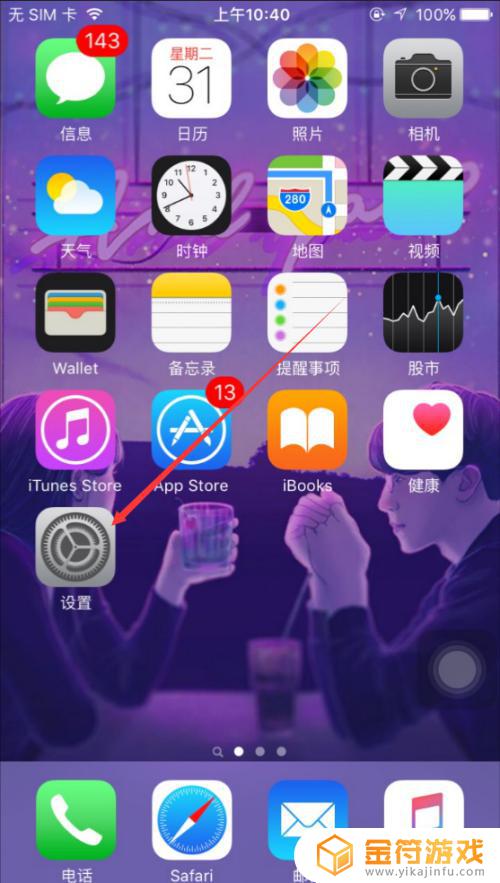
2.在苹果设置界面里直接点击【显示与亮度】,如下图所示。
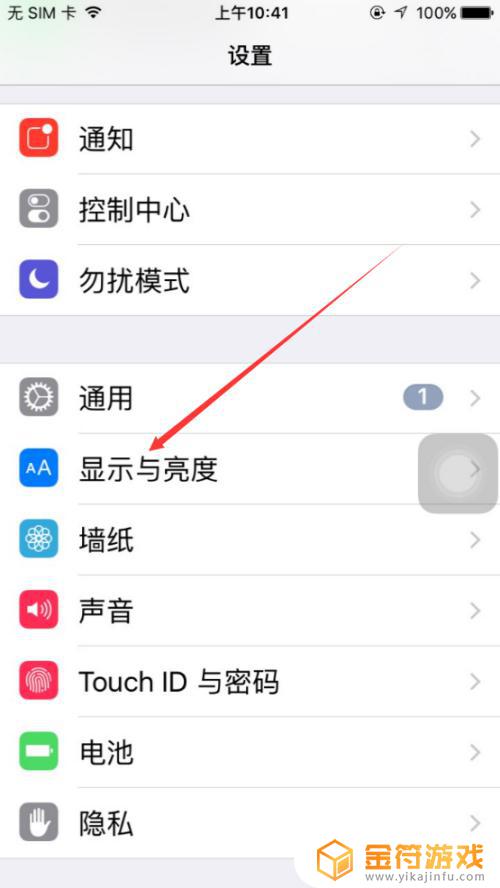
3.在显示与亮度界面上,点击【字体大小】,如下图所示。
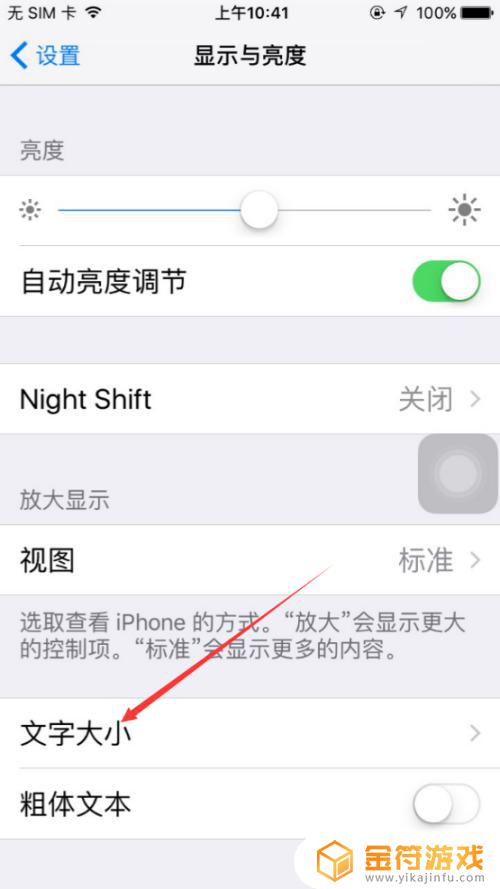
4.在苹果手机字体大小界面里可以看到有个滑块,移动滑块可以调整文字大小。如下图所示。
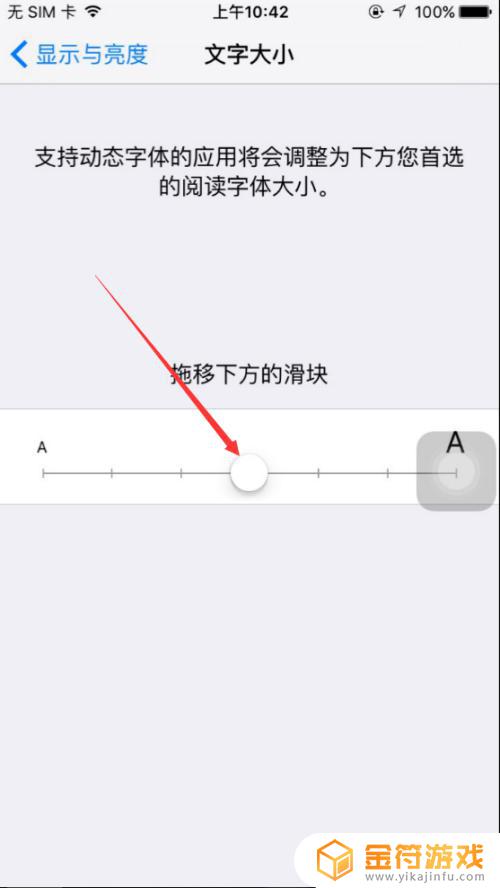
5.将下面的滑块向右滑动后,上面的文字对应的变大了,如下图所示。
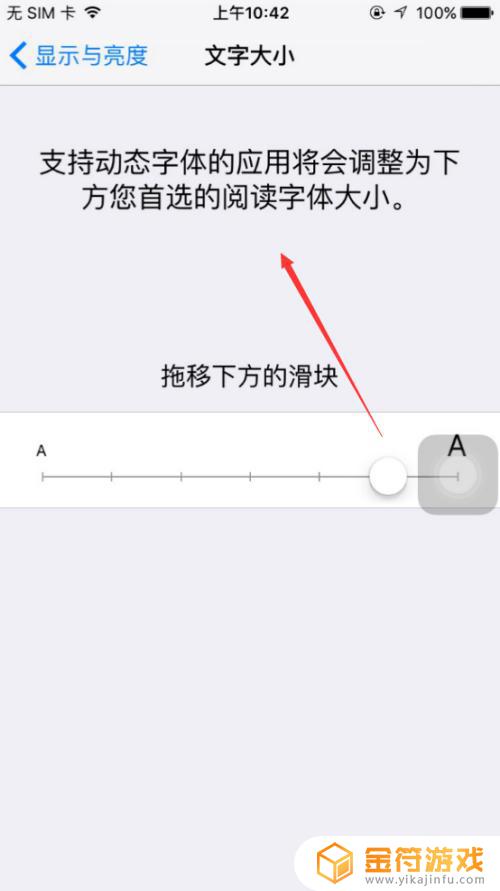
6.设置好苹果文字大小后,我们在打开备忘录,输入几个文字看看效果吧。

以上是关于在手机上调整苹果字体大小的全部内容,如果有不明白的用户,可以按照小编的方法进行操作,希望能对大家有所帮助。
相关阅读
- 苹果手机主屏幕时间怎么变小 苹果手表时间数字大小怎么调整
- 微信怎么换字体风格苹果手机 苹果手机怎么修改微信字体样式
- 苹果手机抖音k歌怎么调音(苹果手机抖音k歌怎么调音效)
- oppe手机字体大小在哪设置 OPPO手机怎么调整字体大小
- 苹果手机型号a2634是什么意思 a2634是苹果手机的型号吗
- 苹果12抖音拍照字体是反的怎么办呀怎么调整(苹果12抖音拍照字体是反的怎么办呀怎么调整大小)
- 苹果手机的名字叫什么 苹果手机相册密码设置教程
- 苹果手机下载的app字体太小怎么办 iPhone如何单独设置应用字体大小
- 苹果手机怎么调像素清晰 iphone拍照清晰度如何设置
- iphone景深效果怎么调 苹果手机如何调节景深效果
- 抖音增加管理员(抖音增加管理员怎么弄)
- 抖音手机直播背景如何换成自己的(抖音手机直播手游)
- 怎么把下载的电影片段发到抖音(怎么把下载的电影片段发到抖音上)
- 苹果平板mini4可以下载抖音吗(苹果mini4平板多少钱)
- 抖音热播电影虎牙(抖音热播电影虎牙怎么看)
- 抖音不帮手机号可以发作品吗
热门文章
猜您喜欢
最新手机软件
- 1
- 2
- 3
- 4
- 5
- 6
- 7
- 8
- 9
- 10



















